
Android es un sistema operativo estable que desde su origen ha permitido cierta personalización. Con Android 7.0, llamado Nougat, las notificaciones perdieron en flexibilidad. La capa por defecto de este sistema operativo hacía difícil configurar las notificaciones como antes sin necesidad de rootear el dispositivo.
Por ejemplo, las notificaciones flotantes (heads up) de WhatsApp, hasta entonces muy flexibles, ya no permiten el uso de la vibración en silencio sin invadir la parte superior de la pantalla. Con Android 7.0 hay que decidir: notificaciones en pantalla o con sonido. Si leemos, esto puede ser molesto. En este tutorial usamos Good Vibrations, una aplicación gratuita para configurar las notificaciones.
Qué es Good Vibration y cómo se instala
Existen una gran cantidad de aplicaciones para configurar las notificaciones a nuestro gusto. Good Vibrations es tan solo una más, aunque la hemos elegido por su gran abanico de posibilidades. Además, es gratuita en su versión simple (que es bastante completa). Con ella se puede controlar cuándo y cómo suena, vibra o se muestra cada notificación de cada aplicación.
Además, incluye versiones de pago como el módulo de WhatsApp (0,69 euros) que nos permite elegir para cada persona o grupo qué esperamos que haga el teléfono. Si somos de los que recibimos notificaciones constantes —Rand Hindi lo llamaba “fricción tecnológica”—, podemos usar esta app para gestionar notificaciones.
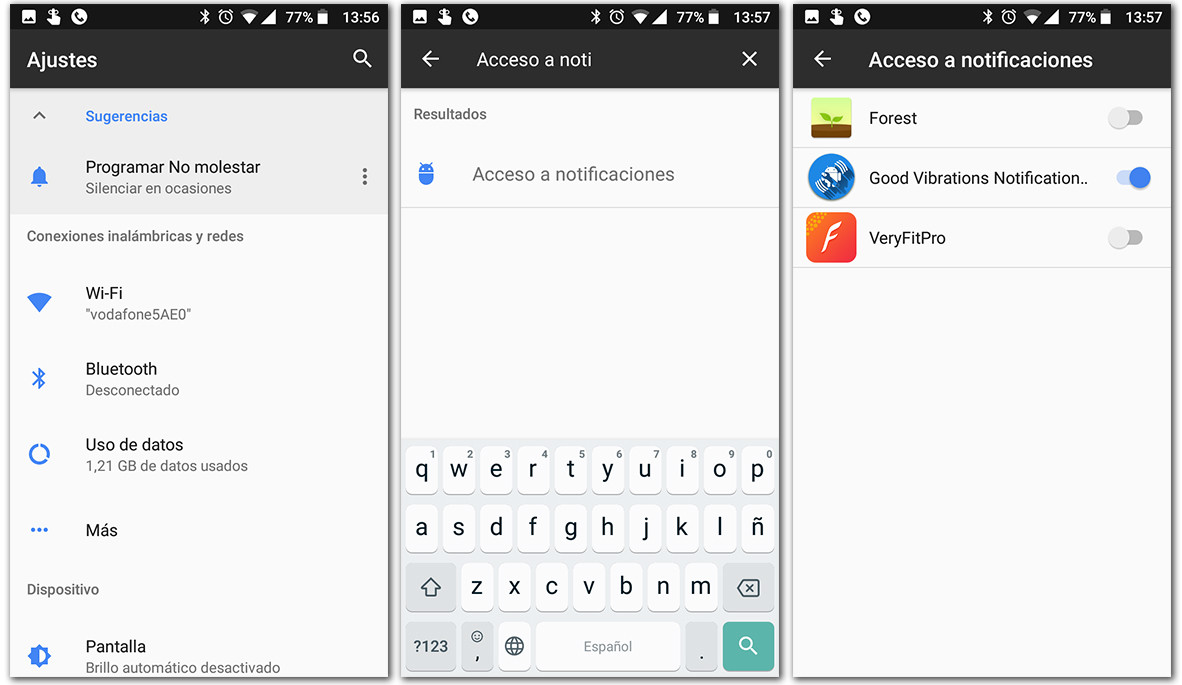
Para instalarla solo tenemos que buscarla en Google Play y pulsar sobre «Instalar». La primera vez que la abrimos nos pedirá otorgar permisos para gestionar nuestras notificaciones. Si no se nos abre un panel automático para ello, vamos a «Ajustes» y buscamos por “Acceso a notificaciones”. Luego, desplazamos el dial a la derecha tal y como se muestra arriba. Tras ello, podemos empezar a configurar todas nuestras notificaciones.
Configurando las notificaciones de una app’como Gmail o WhatsApp
Vamos a configurar las notificaciones de Gmail porque es una aplicación presente en todos los teléfonos Android. Además, nos servirá de guía para ver punto por punto qué ofrece Good Vibrations y cómo se configura por aplicación. En la pantalla principal de Good Vibrations pulsamos sobre el «+» > «Añadir Acción de Aplicación» y seleccionamos la que queramos configurar.
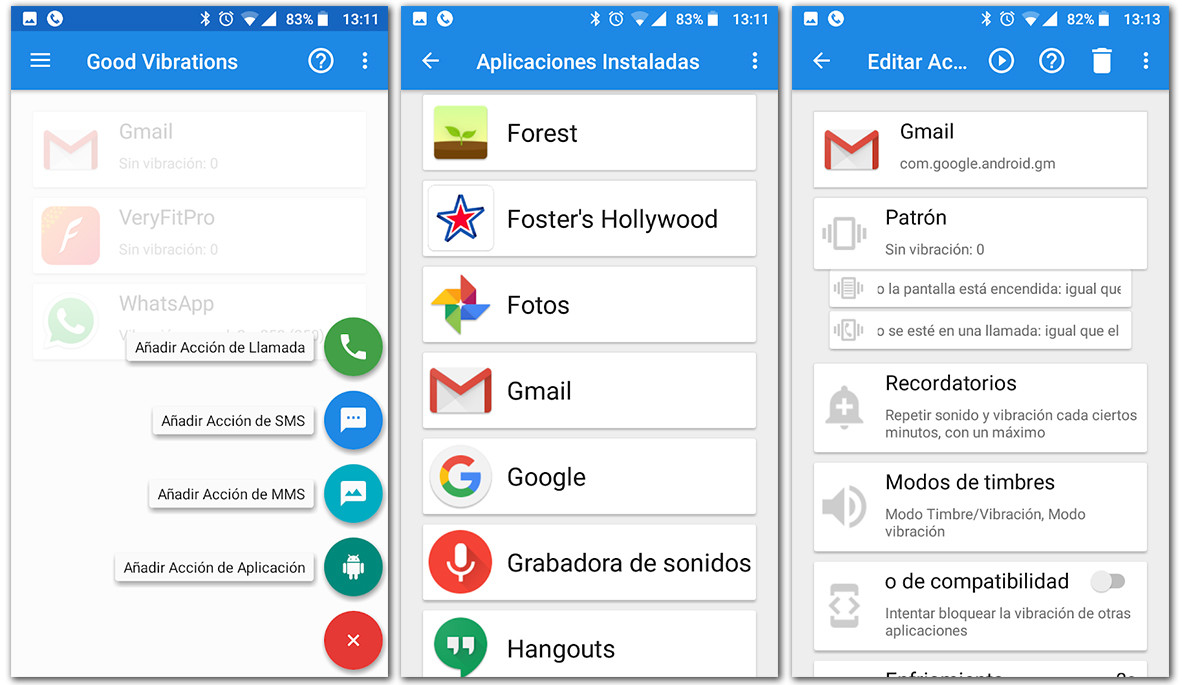
Esto nos abrirá una pantalla idéntica o similar a la que vemos arriba a la derecha. Puede variar con algunas apps, pero incluye en todas las siguientes opciones:
1. Patrón [de vibración]
Por defecto, si incluimos una app en este registro de Good Vibrations, esta aparecerá en silencio. Si queremos que vibre, suene o lance recordatorios, tendremos que configurar una a una. Lo cual es perfecto porque es un modo interesante de poner todo en mutis a menos que nos interese. Perfecto para no volvernos locos con apps como WhatsApp.
El patrón de vibración tiene una larguísima lista de patrones por defecto de los que elegir uno. Al pulsar sobre «Patrón» podremos hacerlo. Por ejemplo, tendremos la opción de escoger un patrón de vibración “Corto: 250” o un “Largo: 500”, pero también una combinación rocambolesca y a medida de “500, 1000, 100, 500…” que se repita 11 veces. La personalización es absoluta.
Como añadido, podremos decidir qué queremos que haga el teléfono con la pantalla encendida y qué queremos que haga cuando estemos en mitad de una llamada. Esto es interesante porque a veces estamos hablando y nuestra vibración molesta a nuestro interlocutor.
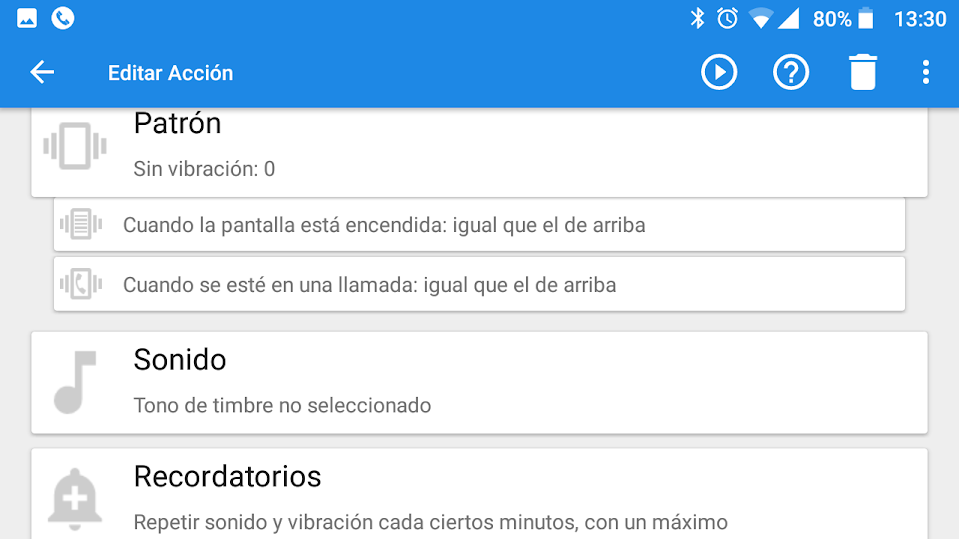
2. Sonido
Esta opción no aparece por defecto porque lo que busca esta aplicación es eliminar distracciones. Pero si pulsamos los tres puntos de la esquina superior derecha, podremos activarla. Nos servirá para elegir la pista de audio que sonará de la lista clásica de Android: Capella, Captain’s Log, Carme…
3. Recordatorios
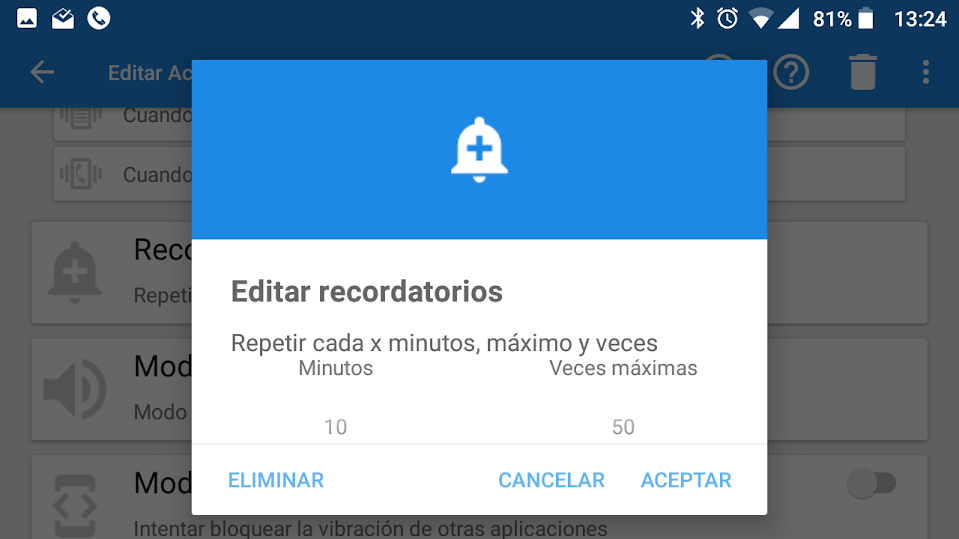
Los recordatorios son notificaciones en forma de réplica. Como los que tiene la alarma del despertador si no la apagamos a la primera. Podemos configurar el número de minutos tras los que saltará la alarma si no la desactivamos, y el número de veces que se repite el ciclo. Con ella no se nos pasará nada por alto.
4. Modo de timbres
En el modo de timbres se nos pregunta si queremos que la aplicación pueda sonar y vibrar, solo vibrar o que esté por defecto en el modo “No molestar”. Esto anulará completamente la opción que seleccionemos en la aplicación por defecto.
Es decir, si aquí seleccionamos “No molestar”, da igual que en la configuración de una app como WhatsApp o Gmail elijamos un tono de llamada: no sonará ni vibrará. Good Vibrations anulará los ajustes por defecto de las aplicaciones.
5. Modo de compatibilidad
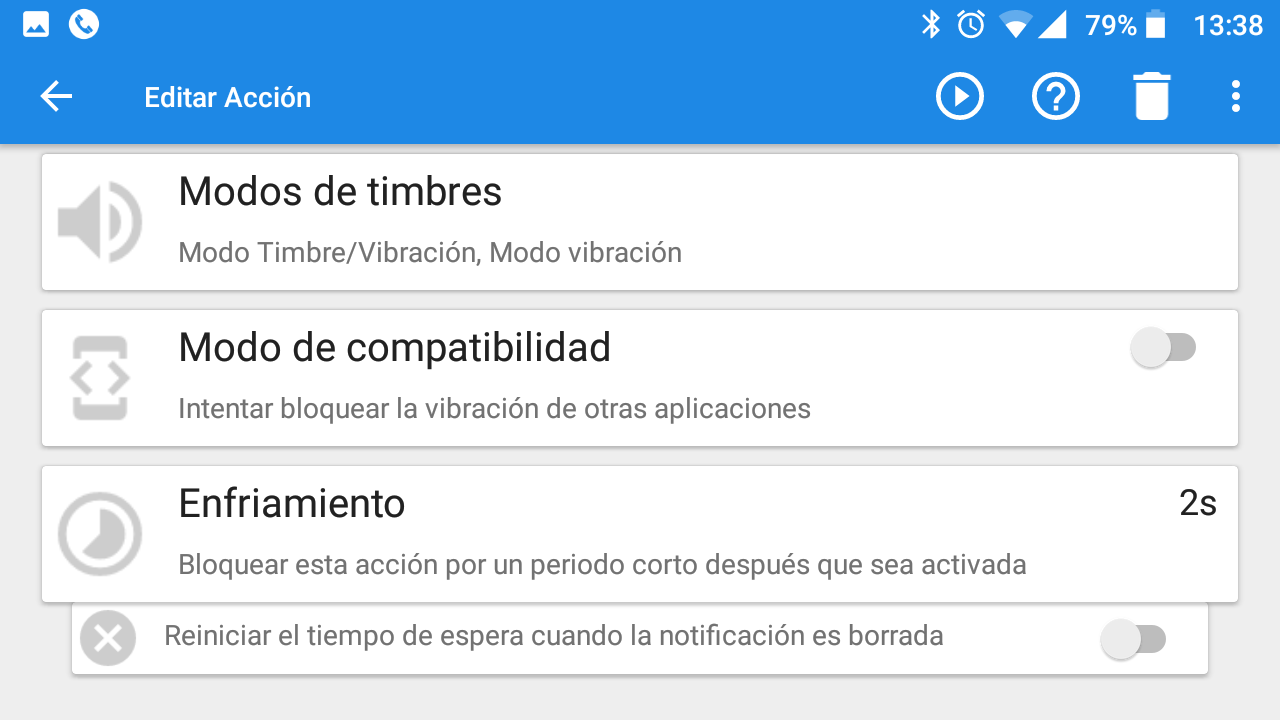
Esta opción es interesante porque desde una aplicación se modifican las notificaciones de otras. Por ejemplo, podemos activarla en la aplicación Gmail. Eso significa que los wasaps que lleguen tras un correo no sonarán ni vibrarán. Es decir, prioriza una notificación sobre otras. Si cogemos el teléfono, solo veremos la que queremos tener activa.
6.Enfriamiento
Otra función que llama la atención es enfriamiento, un temporizador tras el cual la notificación no volverá a sonar. Pongamos un ejemplo. Programamos el enfriamiento en cinco minutos para WhatsApp, y un día recibimos 50 notificaciones en un plazo de dos minutos.
Enfriamiento hace que solo escuchemos la primera notificación. Los demás estarán en silencio si se encuentran en los primeros cinco minutos desde la primera notificación. Si llega un WhatsApp en el minuto 5:01, sonará, pero hasta el 10:01 nuestro móvil seguirá en silencio. Es útil para grupos muy activos.
Una notificación por persona (WhatsApp)
Todo lo anterior es válido para cualquiera de las aplicaciones instaladas en nuestro teléfono. Es decir, el control es absoluto con Good Vibrations. Además, pulsando el botón de “Play” (?) de arriba a la derecha podremos probar tanto en pantalla encendida/apagada y durante la llamada la notificación que estamos programando. Es decir, podemos hacer simulaciones de notificaciones.
Si además queremos que cada contacto de WhatsApp sea notificado de forma diferente, tendremos que comprar el módulo de 0,69 euros. Puede ser interesante poner a familiares con sonido y vibración; a amigos con vibración; y el resto silenciado.
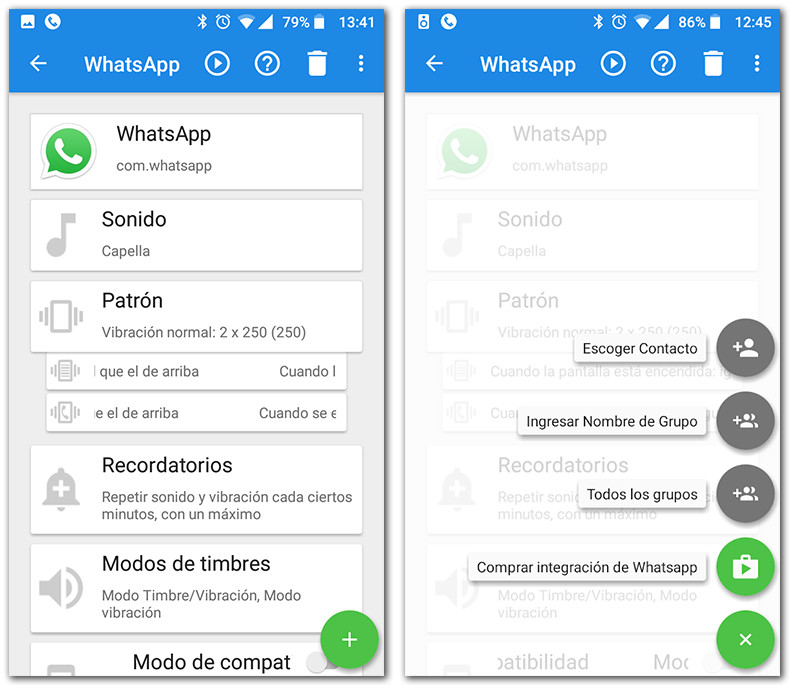
Un sonido de llamada diferente para cada contacto
Poder controlar de forma independiente cada aplicación es muy útil, pero también hacer que cada contacto tenga un tono de llamada diferente. En caso de quien suscribe estas líneas, familia, amigos y trabajo cuentan con grupos específicos con su propia forma de vibrar y sonar.
Para activarlo solo tenemos que ir a la pestaña principal, pulsar sobre el «+» y luego elegir “Añadir Acción de llamada”. Ahí podremos crear perfiles genéricos o modificar contacto a contacto. Todo esto se incluye en la versión gratuita.
Así, la familia puede tener preferencia y el trabajo solo vibrar. Aplicaciones como Good Vibrations (insistimos en que hay más) nos ayudan a usar el teléfono móvil de forma responsable y no por impulsos. Es cierto que hay que dedicarle unos minutos para configurarla, pero su uso merece la pena.
En Nobbot | Es posible vivir sin notificaciones, esta es mi experiencia
Imágenes | iStock/Anastasia_Prish, Propias


